
Michael Cain
0
2103
419
Věděli jste, že každý kus hardwaru připojeného k vaší domácí síti má svou vlastní identitu? Stejně jako každému zařízení je přidělena vlastní IP adresa pro komunikaci s internetem a místní sítí, má každý kus hardwaru také svůj vlastní jedinečný identifikátor sítě. Toto je známé jako MAC adresa. MAC znamená Řízení přístupu k médiím, a adresa je zásadní pro vaši síť založenou na Ethernetu.
V určitých časech budete možná muset během konfigurace poskytnout provozovateli sítě vaši MAC adresu. Jak nakonfigurovat směrovač tak, aby byla vaše domácí síť skutečně zabezpečená Jak nakonfigurovat směrovač tak, aby byla vaše domácí síť skutečně zabezpečená umožňující cizincům s bezplatnou manipulací stlačit šířku pásma a potenciálně páchat zločiny. Pomocí našeho shrnutí nakonfigurujte vaše standardní nastavení routeru, aby se zabránilo neautorizovanému přístupu do vaší sítě. , k úspěšnému dokončení nové instalace sítě Vše, co potřebujete vědět o domácí síti Vše, co potřebujete vědět o domácí síti Nastavení domácí sítě není tak těžké, jak si myslíte. , filtrovat určitá zařízení ve vaší síti nebo jednoduše zjistit, které zařízení je ve vaší místní síti.
Nalezení MAC adresy je snadný úkol a my vám ukážeme, jak na to.
Co Je MAC adresa?
MAC adresy nám v podstatě pomáhají připojit se k většině lokálních sítí, se kterými se setkáváme. Každému síťovému adaptéru je přidělena jedinečná adresa MAC, obvykle serverem Řadič síťového rozhraní (NIC) výrobce.
Data jsou přenášena v celé síti v paketech. Každý paket obsahuje a “odesláno z” a “chystat se” MAC adresa. Jakmile síťový adaptér přijme datový paket, okamžitě porovná cílovou adresu s vlastní adresou. Pokud se shodují, paket dat je zpracován. Jinak se zahodí.

Nyní se můžete zeptat, jak to funguje při směrování paketů. Neexistuje žádné přímé směrování založené na MAC adrese. Spíše se o směrování postará adresa internetového protokolu (IP). 10 Síťové podmínky, které jste pravděpodobně nikdy nepoznali, a co znamenají mají na mysli a kde se s nimi pravděpodobně setkáte. . Váš router přijímá všechny pakety pro svou vlastní MAC adresu, ale s jinou cílovou IP adresou. Směrovač poté zkontroluje přístup k cílové IP adrese a, pokud je k dispozici, doručí datový paket.
Pomocí příkazového řádku
Nejrychlejší a nejjednodušší způsob nalezení vaší MAC adresy je použití příkazového řádku.
Otevřete příkazový řádek stisknutím Klávesa Windows + R Klávesové zkratky Windows 101: The Ultimate Guide Klávesové zkratky 101 pro Windows: The Ultimate Guide Klávesové zkratky vám mohou ušetřit hodiny času. Zvládněte univerzální klávesové zkratky Windows, klávesové triky pro specifické programy a několik dalších tipů, jak zrychlit práci. , psaní na stroji CMD, a bít Vstoupit. Uživatelé Windows 10 si mohou vybrat klikněte pravým tlačítkem myši Start Menu a vyberte Příkazový řádek z kontextové nabídky. Typ ipconfig / all a stiskněte Vstoupit. Příkazový řádek nyní zobrazí informace o síti vašeho aktuálního zařízení.
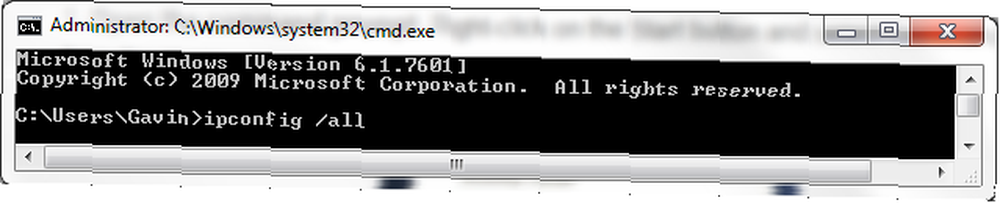
Pokud máte na stejném počítači nainstalováno více síťových připojení, zjistíte, že u každého adaptéru je uvedena stejná adresa MAC. Důvodem je to, že MAC adresa je obvykle přiřazena řadiči síťového rozhraní (NIC) výrobcem a je uložena ve firmwaru adaptéru. Hledáme Fyzická adresa, jak je zvýrazněno níže.
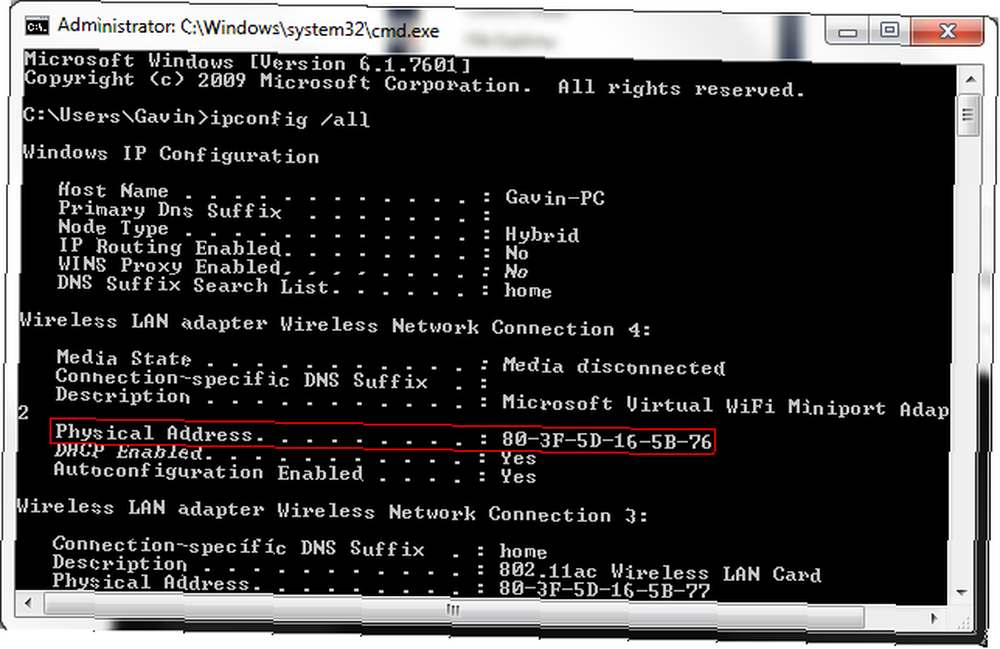
Getmac
Existuje další příkaz, který můžete použít k nalezení vaší MAC adresy. Po otevření příkazového řádku zadejte getmac a stiskněte Vstoupit. Měl by vrátit seznam všech dostupných MAC adres. Pokud máte v systému nainstalovánu pouze jednu fyzickou adresu, vrátí se veškerá MAC adresa.
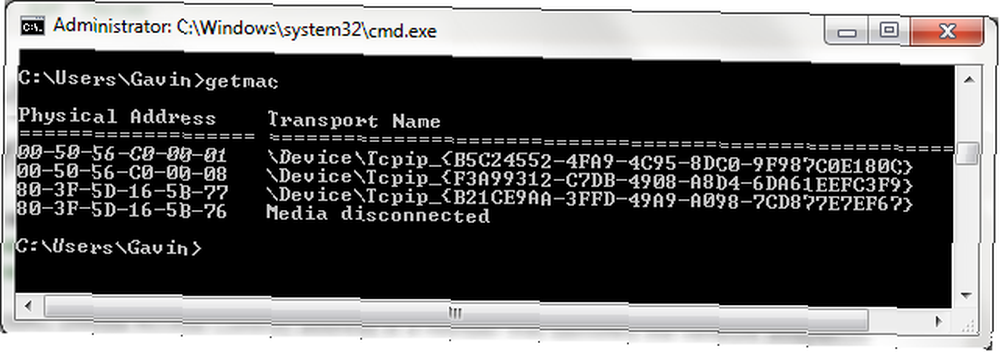
Mám v počítači nainstalováno několik virtuálních strojů a příkaz getmac vrací MAC adresu pro každý z těchto síťových adaptérů, ať už jsou virtuální nebo ne..
Použití nastavení síťového připojení
Adresu MAC najdete také na základě vlastností síťového adaptéru, které najdete ve složce Síťová připojení. Otevřete nabídku Start a vyhledejte síťová připojení. Vybrat Zobrazit síťová připojení. Měl by být na začátku seznamu.
Pokud chcete ručně navigovat na toto místo, jděte na Ovládací panely> Síť a Internet> Síťová připojení.

Složka by měla zobrazovat nainstalované síťové adaptéry. Klikněte pravým tlačítkem myši připojení k síti, vyberte Postavení, následován Podrobnosti, jak je zvýrazněno níže. Otevře se nové okno obsahující podrobnosti o síťovém připojení. Hodnota pro Fyzická adresa je vaše MAC adresa.

Změna adresy MAC
Síťový adaptér by vám měl umožnit nastavit vlastní adresu MAC, i když podpora pro tento typ přizpůsobení se může u různých výrobců lišit.
Otevřete nabídku Start a vyhledejte správce zařízení. Lokalizovat Síťové adaptéry, a vyberte adaptér, který chcete upravit. Klikněte pravým tlačítkem myši a vyberte Vlastnosti, následovaný Pokročilý tab. Můj adaptér nenabízí podporu pro vlastní adresu MAC, ale pokud ano, Síťová adresa by měla být uvedena v seznamu Vlastnictví seznam. Upravitelná hodnota se zobrazí vpravo.
MAC adresy nejsou generovány zcela náhodně. První polovině adresy MAC je přiřazena specifikace standardu IEEE. Nejběžnější standardy a typy Wi-Fi vysvětleny Nejběžnější standardy a typy Wi-Fi vysvětleny Zmateny různými používanými standardy Wi-Fi? Co potřebujete vědět o IEEE 802.11ac a jeho předchůdcích. pro jednotlivého výrobce, přičemž druhá polovina funguje jako individuální identifikátor, aby se zajistilo, že žádná dvě NIC nebudou sdílet adresu. Pro domácí síťové praktiky byste však měli být schopni generovat a používat dvanáct hexadecimálních řetězců znaků pomocí tohoto generátoru MAC adres.
Je však nepravděpodobné, že by průměrný uživatel musel po celou dobu životnosti svého zařízení měnit svoji MAC adresu a ty, které musí pochopit a mít k tomu legitimní důvod..
Našli jste svou MAC adresu
Nyní jste ji našli na jednom počítači, v případě potřeby ji budete moci najít na téměř jakémkoli jiném. Důrazně doporučujeme ponechat vaši MAC adresu samotnou, pokud nemáte konkrétní důvod ji změnit z hexadecimální hodnoty přidělené výrobcem, a pokud tak musíte učinit, postupujte prosím opatrně.
Museli jste někdy změnit svou MAC adresu? Máte nějaké tipy pro vyhledávání adres MAC pro své čtenáře? Prosím, podělte se o komentáře!











